
Tuníme Amazon Kindle k dokonalosti – příručka all-in-one | Kapitola 2
Seznam kapitol
Jedničku mezi čtečkami elektronických knih stále představuje Kindle od Amazonu nabízející nejkvalitnější zpracování se spoustou užitečných funkcí. Jenže nám to nestačí, a proto budeme Kindle tunit až na maximum! Naučíme ho mluvit česky, odstraníme bannery ze sponzorové verze a ukážeme si spoustu triků.
Ačkoliv Kindle obsahuje operační systém Linux, jedná se pochopitelně o speciálně upravenou, enormně odlehčenou verzi, která je samozřejmě uzavřená. K uzamčení vedlo výrobce mnoho dobrých důvodů, z nichž ten hlavní tkví v zabránění přístupu do nitra systému běžným uživatelům.
Podobná situace panuje také u systému Android, kde odemykání systému slouží především vývojářům (a pirátům). Ale u Kindlu mohou z odemknutého systému profitovat i běžní uživatelé.
Jestliže Kindle odemknete, získáte možnost nahrát si vlastní spořiče obrazovky (screensavers), písma (fonty), a spoustu dalších věcí.
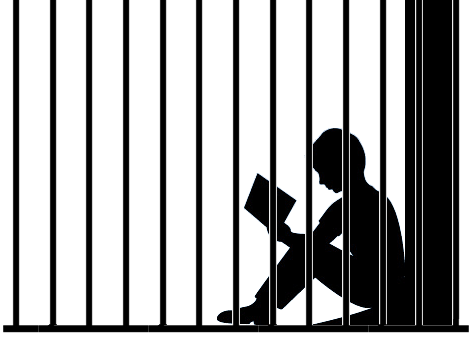
Než se pro odemčení rozhodnete, musíte si uvědomit riziko, které podstupujete, protože dochází k nabourání oficiálního Kindle OS, čímž můžete přijít o záruku. Ve skutečnosti se však není čeho bát, jelikož je postup dostatečně otestován a funguje parádně na všech verzích Kindlu.
My tady dáváme k dispozici veškeré potřebné soubory k modelu Kindle 3, ostatní obsaženy (až na několik výjimek) nejsou, protože by tím archiv nabobtnal do velikosti kolem 1 GB a tahle příručka by se stala rozvláčnou knihou. Pro stažení souborů pro jiné verze Kindlu stačí použít Google. A já doporučuji, abyste s hledáním neotáleli, jelikož tyhle soubory nikdy dlouho nevydrží na jedné adrese (jen na MobilRead fóru).
Před přistoupením k samotnému procesu odemčení doporučujeme provést zálohu kolekcí (Collections). Připojte Kindle k PC a stáhněte si na disk soubor system/collections.json. Vytvářet pravidelně zálohy tohoto souboru rozhodně není od věci, protože kolekce můžou blbnout po každém menším zásahu, nebo třeba i po deregistraci zařízení.
Jak provést odemčení
Proces není vůbec složitý. Jen si musíte nejprve zvolit vhodný balíček dle výrobního čísla vašeho Kindlu. Balíčky se nacházejí v archivu unlock.zip, který je součástí balíku soubory.zip (odkaz v první kapitole). Uvnitř naleznete soubory s názvy update_jailbreak_X_install.bin. Z toho si vyberte pouze balíček odpovídající sériovému číslu vašeho Kindlu, které zjistíte pomocí:
Home ► Menu ► Settings, kde se nachází položky Device info a Serial Number; první 4 znaky určují, jaký balíček zvolit:
- Kindle Keyboard 3G (US [B006]) – k3g
- Kindle Keyboard WiFi ([B008]) – k3w
- Kindle Keyboard 3G (UK [B00A]) – k3gb
Nyní máte balíček, připojte svůj Kindle k PC a balíček do něj nahrajte. Potom čtečku odpojte a proveďte instalaci postupem Home ► Menu ► Settings ► Menu ► Update Your Kindle.
Jestli se odemčení podařilo zjistíte tak, že instalační balíček zmizel, a zároveň se na disku čtečky vytvořil nový adresář linkjail. Pokud se ani jedno z toho nestalo, udělali jste někde chybu.
Většina dalších modifikací vyžaduje odemknutou čtečku, jinak nebudou fungovat.





